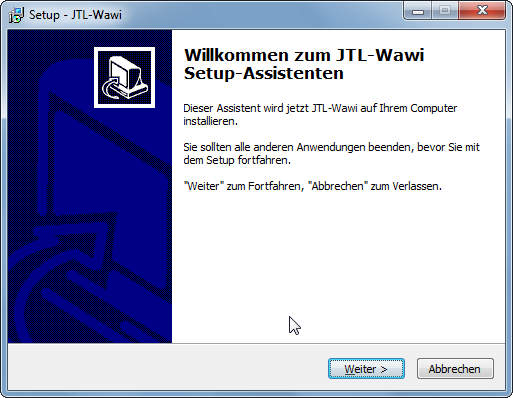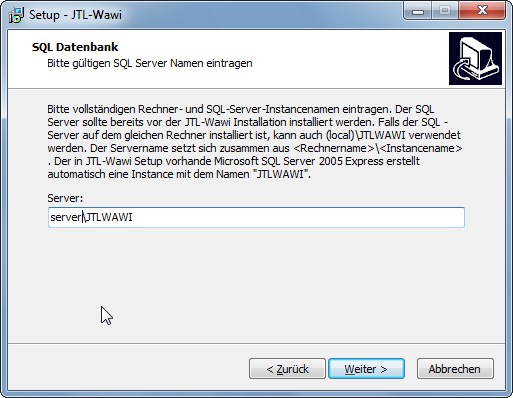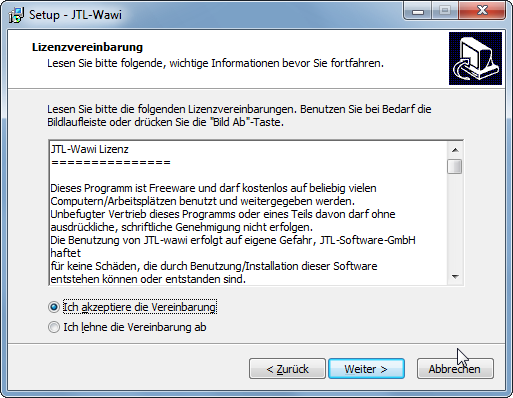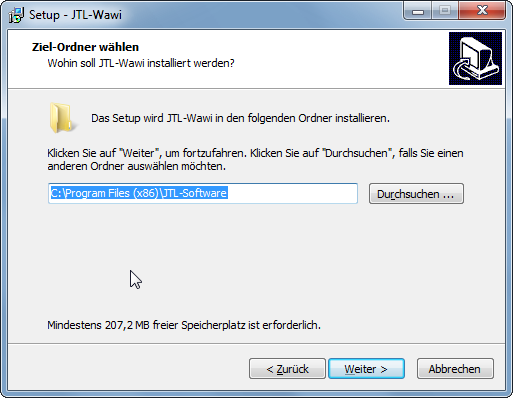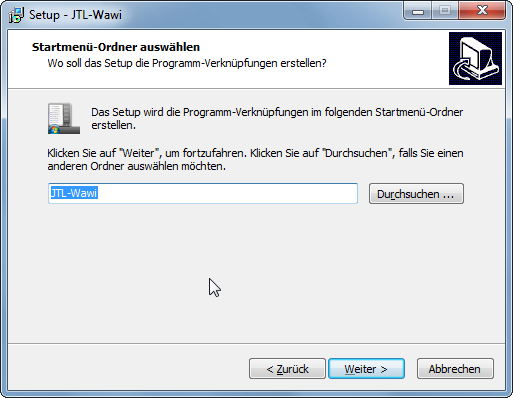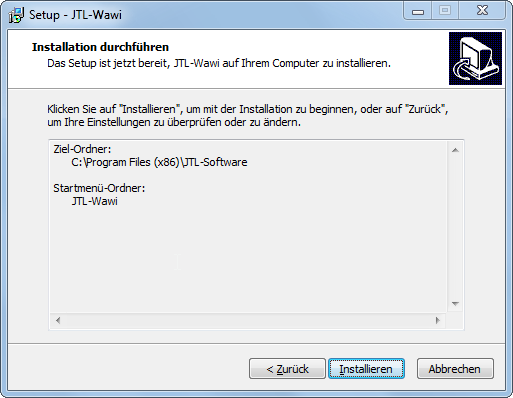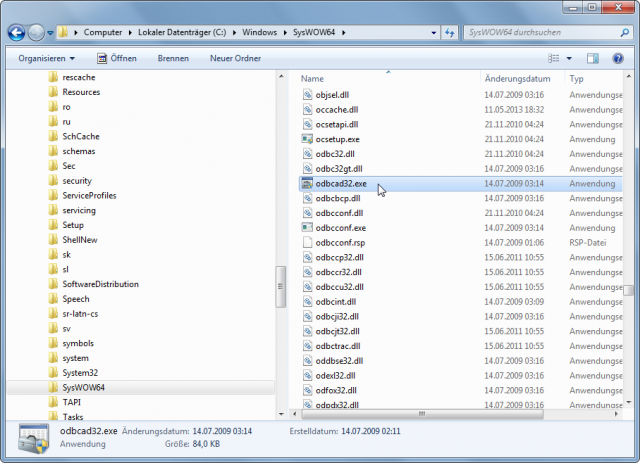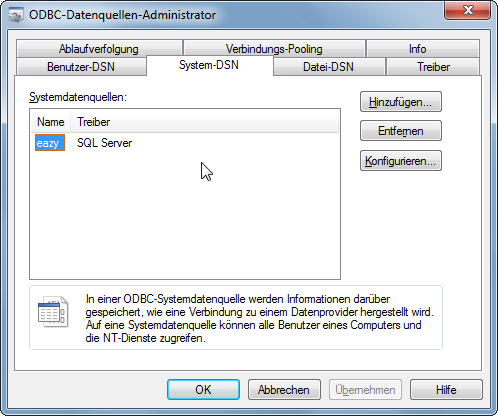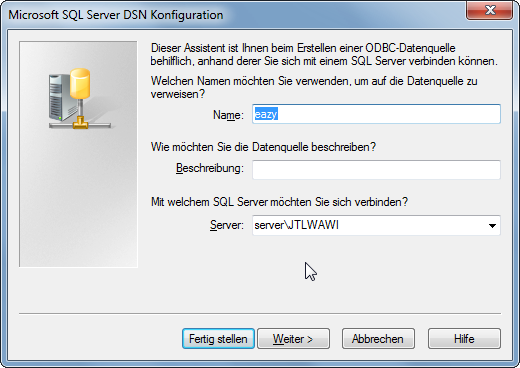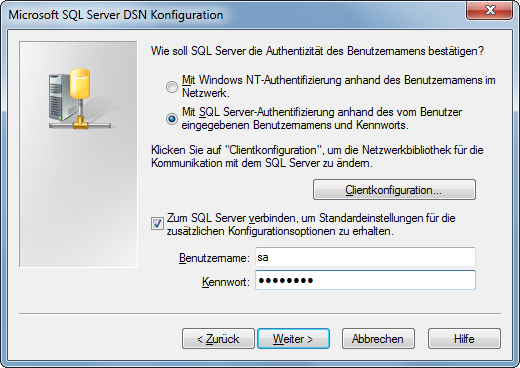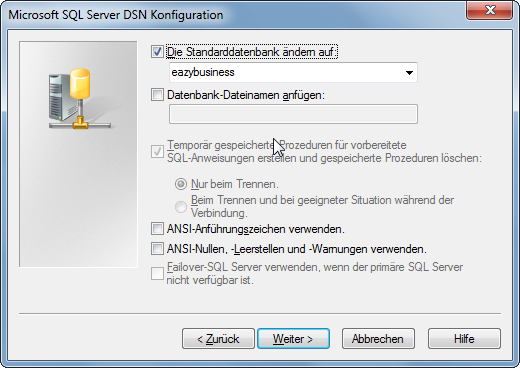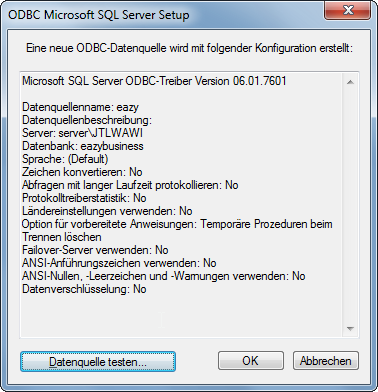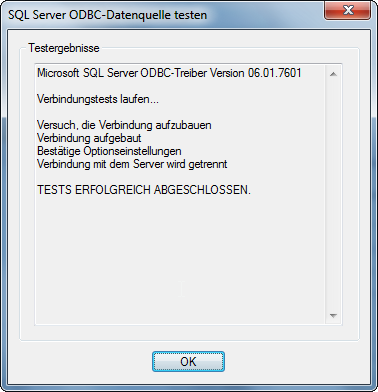O JTL-Wawi é uma aplicação cliente-servidor por concepção. Isto significa que a base de dados JTL-Wawi é disponibilizada centralmente num servidor na rede e apenas a aplicação cliente é disponibilizada nas estações de trabalho PC. Pessoalmente, prefiro esta configuração, uma vez que a utilização de um servidor garante a segurança e a disponibilidade da solução.
Requisitos do sistema:
- Windows XP SP3, Windows Vista, Windows 7 ou 8 todas as edições
- .Net Framework 4.0 instalado (instruções de instalação)
- Servidor de base de dados com instalação do Microsoft SQL Server.
Passo 1: Instalação do JTL-Wawi
Em princípio, a instalação difere apenas ligeiramente da instalação para um único utilizador. No entanto, aqui estão novamente todos os passos individuais.
Passo 1: Instalação do JTL-Wawi
Descarregar o JTL-Wawi a partir da página inicial do software JTL e armazenar o ficheiro de instalação de forma centralizada numa pasta partilhada. Copie este ficheiro para a(s) estação(ões) de trabalho do PC e inicie-o. Confirmar a página de boas-vindas com “Seguinte”.
Altere o servidor aqui para o nome do seu servidor de base de dados (o computador no qual o servidor SQL e a base de dados JTL-Wawi estão instalados), seguido do nome da instância separado por uma barra invertida. O nome é, portanto, composto da seguinte forma, por exemplo, serverJTLWAWI. Em seguida, clique em “Seguinte”.
Aceite o acordo de licença e clique em “Seguinte”.
Deixe a pasta de destino como está e clique em “Next” (Seguinte).
Pode aceitar a pasta do menu Iniciar e clicar em “Seguinte”.
A instalação é iniciada com um clique em “Instalar”.
Desmarque a opção Mostrar Readme.txt e clique em “Concluir”.
Passo 2: Ajustar as definições ODBC para sistemas de 64 bits
Nas versões de 64 bits dos sistemas operativos da Microsoft, continua a ser aconselhável verificar as definições ODBC de 32 bits após a instalação e ajustá-las, se necessário.
Não é possível gerir as definições de ODBC de 32 bits através dos controlos do sistema. Para tal, é necessário iniciar o ficheiro odbcad32.exe a partir do directório C:WindowsSysWOW64 ou introduzir o nome do ficheiro em Start → Browse Programs/Files.
Mudar para o separador DSN do sistema. Se não houver uma entrada fácil aqui. Clique em Adicionar e seleccione SQL Server como o controlador. Caso contrário, clique em “Configurar”. Faça isso mesmo que tenha criado um novo DSN de sistema.
O nome eazy deve ser introduzido aqui e em Servidor, por exemplo, serverJTLWAWI. Mais
Seleccione SQL Server Authentication e introduza sa e a palavra-passe correspondente em User Name. Seguinte.
Alterar a base de dados predefinida para eazybusiness e continuar.
Terminar o diálogo com “Terminar”.
Verifique a configuração do SQL Server ODBC clicando em “Test data source” (Testar fonte de dados).
Se receber a mensagem TESTS SUCCESSFULLY COMPLETED, pode fechar todas as janelas e iniciar o JTL-Wawi.